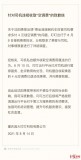上期:excel vba vb.net考勤时间处理通用方法(3)得到以下图表

姓名 部门 工号 考勤日期 第1次考勤 第2次考勤,(如果有多次考勤,还可以继续增加,有1表示第1次考勤成功,有2则表示第2次考勤成功,空缺表示没有考勤)
表格中经过前期清理,没有无效数据行,无任何冗余信息。这个报表一也是呈现有一种方式。前面3期我是分步做的,分解过程看得详细,实际上完全可以一键获得这个报表一。
(有公式高手说,切,这小儿科还要写代码?我分分钟搞定。是的公式可以搞定,PQ也可以搞定,但是考勤处理是每天、每周、每月都可能要使用的高频度应用,每次打公式拖,每次打开PQ操作,甚至直接写模块化vba都觉得麻烦,vba至少要写在表格中吧。vbnet点一下按钮,直接批量打开表格,批量汇总计算、自动出报表、甚至自动发送到邮箱、自动上传到内网......这些常规高频工作,如果用人工做效率只能想想。)
但是人事部门对这个表不满意,她想知道一个月内每个员工成功打了几次考勤,必须把这个纵向表变成纵横表。这里要区分一个概念:一维和二维表,以上表格在某些博主眼中可能会算一维表,但从初学者眼中看明明是二维表格嘛。我无法去详细解释概念,所以我这里大胆启用一个新概念:纵向表。类似于数据库中表格呈现的状态。
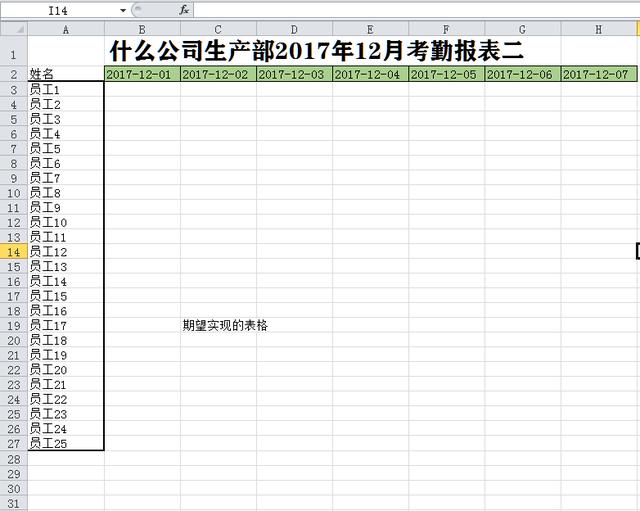
这个表就是我说的纵横表,左侧是员工姓名,右侧是考勤日期,为缩减位置如果是分月报表可以只写日期。编程之前可以先把要需要的表格设计出来,再编程去实现。
编程第1步:先要从报表一中把所有员工姓名提取出来先在A列,然后生成当月日期放第2行用时280毫秒


月份由图三中的窗体文本框人工输入,然后用下面代码生成当月日期
Dim 月份 = leftstr(Trim(TextBox1.Text), 6) '从报表二H1单元格中取得月份如201712
Dim day当月天数 = System.DateTime.DaysInMonth(Val(leftstr(月份, 4)), Val(rightstr(月份, 2)))
For i = 1 To day当月天数
brr(1, i 1) = i
Next
并且直接设置好格式,以后直接生成一张报表二:
ws2.allcells.Clearcontents()
ws2.range(1, 1, 1, day当月天数 1).merge()
ws2.cells(1, 1) = 月份 "什么公司月度考勤报表"
ws2.getcell(1, 1).水平居中对齐()
ws2.getcell(1, 1).set字体字号("黑体", 18)
ws2.setgrid(brr, 2, 1)
ws2.column批量设置列宽(2, 35, 2.75) '2.75列宽
有人说,什么数据都没有啊,不急啊,在盒子(表格)中装东西(考勤数据),是先要准备盒子后东西才能放的。

手工把第一个员工考勤放在右边,大家可以比较下,哪天考勤了几次,哪天没考勤一目了然。

相比上面做盒子框架(设计好表结构),以上代码只有红框中的是新增加的,就是直接去搜索然后输出到brr数组,最后全部大数组直接输出到ws2报表二,用时约290ms
,